|
|
| |
Una rete locale (local area network, LAN) di elaboratori è costituita fisicamente da:
più elaboratori (detti nodi o host della rete)
su ogni elaboratore: una scheda di rete
un cablaggio di rete, che può essere un unico cavo che collega le schede di rete di tutte le macchine (topologia a bus), oppure un singolo cavo per ogni macchina (topologia a stella)
nel caso di topologia a stella, il "centro della stella" a cui fanno capo tutti i singoli cavi è un concentratore o hub (scatola rettangolare con diverse "porte" per il collegamento dei cavi e diverse lucine-spia a LED).
Per utilizzare una rete occorre un sistema operativo di rete, come Windows.
Una rete serve a condividere risorse e informazioni.
Per esempio, posso usare un programma che non risiede sul mio disco "locale", ma su un disco "remoto" (ovvero su un altro host della rete).
Per esempio, posso usare una stampante collegata fisicamente ad un altro host.
Per esempio, posso leggere un file memorizzato su un altro host.
Esistono due tipi di condivisione di risorse:
il "workgroup";
il "network server".
In un workgroup, gruppo di lavoro, diverse persone che lavorano ad un unico progetto si scambiano mutuamente informazioni. Il passaggio è bilaterale, tra pari (modello peer-to-peer).
Un network server mette a disposizione di tutta la rete risorse e informazioni comuni. Per esempio, programmi utilizzati da tutti possono essere memorizzati una volta sola per tutta la rete, e risiedere sul disco del server. Per esempio, una stampante che è usata da tutti può essere collegata al server. Il passaggio è in questo caso unilaterale, da server a utilizzatore (modello client‑server).
Le più comuni reti basate su Windows hanno tutti gli host sullo stesso piano. Si utilizza cioè il modello peer-to-peer.
Volendo, è possibile attrezzare comunque uno host per poter funzionare da server. Occorre solo memorizzare tutte le informazioni sul suo disco, collegare fisicamente ad 454c22e esso tutte le risorse che voglio rendere condivisibili in rete, e dire al sistema operativo di renderle accessibili da tutta la rete.
Quindi la rete di Windows permette entrambi i modi di comunicazione: basato su server, oppure tra pari. Sono possibili tanto gli scambi paritetici quanto la comunicazione client-server.
Internet
Internet è una rete di reti.
Le reti locali possono collegarsi ad Internet. Occorre un apparato che si chiama router, che serve per "andare all'esterno" (p.es. per collegarsi a una rete ISDN).
Tutte le reti che fanno parte di Internet devono adottare lo stesso protocollo (linguaggio di comunicazione). Il protocollo di Internet si chiama TCP/IP.
Le reti locali che usano Windows possono usare TCP/IP.
Il protocollo TCP/IP prevede che ad ogni macchina (host) sia associato un numero IP fatto di quattro cifre comprese fra 0 e 255, di solito separate da punti). P.es. "151.38.11.1" oppure "127.0.0.1".
Ad ogni host può essere associato anche un nome. Anche il nome ha varie parti (anch'esse separate da punti).
Per utilizzare le possibilità che il collegamento in rete locale mette a disposizione, occorre imparare due procedure bidirezionali:
come rendere accessibili agli altri (condividere, to share) le risorse del proprio elaboratore
come accedere alle risorse condivise dagli altri elaboratori (connect to network resources)
Condividere in rete le proprie risorse
Per rendere accessibili alla rete le risorse del proprio elaboratore, occorre impostare le proprietà di condivisione di tali risorse.
Per esempio: sono l'unica persona ad avere una stampante collegata all'elaboratore, e voglio renderla disponibile anche ai miei colleghi.
Per prima cosa, apro Windows Explorer e visualizzo la cartella Stampanti.
Quindi seleziono la stampante che voglio condividere.
A questo punto faccio la condivisione. Dal menu File della finestra di Explorer, scelgo il comando Properties e ottengo una finestra con diversi menu (su ognuno il nome di una funzione).
Faccio click sul menu Sharing per ottenere i controlli di condivisione.
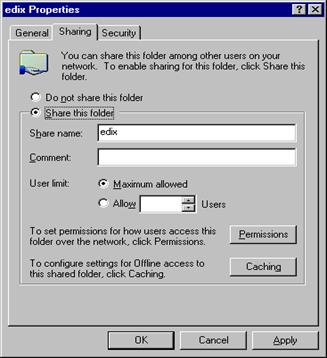
Oppure, sempre a questo punto, apro la stessa finestra attraverso il comando Properties nel menu di scelta rapida della stampante (a cui si accede con il click destro).
 In un modo o
nell'altro appare la finestra di proprietà di condivisione (Sharing).
In un modo o
nell'altro appare la finestra di proprietà di condivisione (Sharing).
Tale finestra contiene diversi controlli, la maggior parte disabilitati (cioè visibili ma inaccessibili). Quello che ci interessa in questo momento è Share this folder (cliccare il cerchietto vicino alla scritta).
In questo modo si effettua la condivisione. Le opzioni di condivisione vengono abilitate (cioè ora posso impostarle ai valori che desidero).
 Occorre
obbligatoriamente scegliere un nome
con cui la stampante verrà "vista" sulla rete. (Tuttavia un nome è
già suggerito di default.)
Occorre
obbligatoriamente scegliere un nome
con cui la stampante verrà "vista" sulla rete. (Tuttavia un nome è
già suggerito di default.)
È possibile aggiungere un commento (p.es. dire dove si trova fisicamente la stampante).
Un'altra cosa importante che si può fare è specificare i diritti che ciascun utente o ciascun gruppo di utenti (p.es. studenti, docenti) possiede sulla stampante. Per ogni operazione possibile su una data risorsa, posso specificare i privilegi di ogni utente.
Accedere in rete a risorse condivise
È sufficiente accedere alla risorsa desiderata come se fosse una risorsa locale.
Per esempio, se voglio leggere un file chiamato relazione.doc, che si trova nella cartella TesiLaurea, condivisa in rete dallo host chiamato Studenti01, aprirò il Windows Explorer e scorrerò le risorse.
Per accedere a quelle di rete, troverò un oggetto chiamato My network places e lo selezionerò.
Oppure farò doppio click sull'icona My network places che si trova sul desktop.
Alle risorse di rete accedo come se fossero risorse locali. Non mi accorgo che c'è un collegamento in rete: i calcolatori della rete sono elencati esattamente come i file in una cartella.
Sceglierò quindi nell'elenco il nome dell'host Studenti01, aprirò la cartella condivisa TesiLaurea e troverò infine il file relazione.doc (potrò aprirlo, copiarlo e utilizzarlo come se fosse un file sul mio disco locale).
Per esempio, se voglio utilizzare una stampante chiamata Megaprinter che si trova condivisa sullo host chiamato Superserver, darò il comando stampa al mio programma.
Il comando stampa mi farà scegliere in una lista di stampanti possibili, fra cui troverò Megaprinter.
Nell'elenco sono accessibili allo stesso modo sia le stampanti locali che le stampanti di rete. Le stampanti locali, fisicamente collegate alla mia macchina, avranno un'icona che rappresenta una stampante. Le stampanti di rete avranno un'icona che rappresenta la stessa stampante, ma collegata ad un filo (il cavo di rete).
Sicurezza e diritti di accesso
Quando accedo a una risorsa condivisa in rete, alcune operazioni potrebbero essermi vietate. Questo viene deciso dal proprietario della risorsa per motivi di protezione, di sicurezza, o di riservatezza.
Per esempio: per motivi di protezione, un file importante (p.es. Numeri di telefono di emergenza.doc) potrebbe essere accessibile in sola lettura, così che non possa essere inavvertitamente modificato o cancellato.
Per esempio: per motivi di riservatezza, un file riservato (p.es. Soldi miei.doc) potrebbe essere accessibile solo dietro digitazione di una password, in modo che solo io possa leggerlo accedendo in rete. Per motivi di sicurezza, un file importante (p.es. Elenco password.doc) potrebbe essere protetto allo stesso modo, in modo che non si possa illegalmente accedere al sistema leggendo le password.
Questo viene fatto attraverso il comando Sharing visto prima.
Internet offre una serie di protocolli per diverse funzioni (oltre a quella di base per lo scambio elementare di pacchetti di byte tra macchine).
Ogni funzione è uno specifico servizio. Tra i principali:
telnet: Terminale remoto. Serve ad eseguire programmi su un elaboratore, come se si fosse collegati al suo schermo e alla sua tastiera.
ftp: File transfer protocol. Serve a fornire tutti i comandi necessari a copiare file da una macchina all'altra. All'interno di una rete locale Windows, è inutile in quanto la copia di file si fa esattamente come se i file fossero tutti locali. Tuttavia ftp consente il colloquio anche fra sistemi operativi diversi.
Smtp: Simple mail transfer protocol. È il modo in cui i programmi di posta elettronica si scambiano i messaggi di posta elettronica (e-mail).
nntp: Network news transfer protocol. È il modo in cui si diffondono i messaggi dei gruppi di discussione (newsgroups).
https: Hyper text transfer protocol. Per trasferire ipertesti. È il protocollo su cui si basa il World Wide Web.
I protocolli tipicamente non si usano. Esistono programmi che li utilizzano per realizzare uno specifico servizio.
Tuttavia esiste anche uno strumento che mi dà accesso a questi servizi in modo integrato: l'Internet browser.
Nato principalmente per gli ipertesti (cioè per il World Wide Web), questo tipo di programma incorpora meccanismi per trasferire file (ftp), per effettuare una esecuzione di terminale remoto (chiamando un programma telnet esterno, fornito dal sistema operativo), per leggere e inviare messaggi di posta elettronica e ai gruppi di discussione.
È inoltre in grado di richiamare programmi accessori (come lettori audio/video per contenuti multimediali) e di eseguire programmi (semplici o complessi: Javascript e Java).
Una cosa comoda di Windows 2000 (che ha causato problemi giudiziari al produttore) è costituita dal fatto seguente: Internet Explorer e Windows Explorer sono integrati.
Ciò significa che la stessa finestra che è in grado di visualizzare l'elenco dei file su una cartella, l'elenco delle stampanti installate e l'elenco delle macchine collegate alla rete, è anche in grado di collegarsi a una pagina World-Wide Web (o a qualunque servizio su Internet).
Ciò significa anche che la presentazione grafica sarà uniforme, le funzioni disponibili saranno analoghe, e le operazioni saranno effettuate con le tecniche già apprese per l'uso di Windows.
Per accedere a un servizio in rete
La prima cosa che occorre fare è avviare il browser (ad es. Microsoft Internet Explorer, o Netscape Navigator).
Si deve poi conoscere l'indirizzo del servizio richiesto. Per esempio: www.unibo.it (pagina dell'Università di Bologna).
Immesso nell'apposito spazio l'indirizzo, premo Invio (o Enter) e ottengo la schermata relativa.
Ogni servizio avrà le sue caratteristiche, e di conseguenza la schermata avrà un aspetto leggermente diverso.
Per quanto è possibile, tuttavia, anche in questo caso il browser si sforzerà di mostrarmele tutte in modo uniforme (sia come aspetto esteriore, sia come modo di interazione).
WWW: ipertesti in rete
World-Wide Web è il nome di una rete distribuita di ipertesti.
Gli ipertesti sono testi che si differenziano dai libri per la modalità di accesso alle informazioni. Il principio dell'ipertesto è: da ogni pagina posso accedere ad altre pagine con l'ordine che preferisco. In altre parole, non esiste una sequenza di pagine, ma una rete di collegamenti (link) tra pagine.
Rete di ipertesti, perché ciascun ipertesto rimanda a sua volta ad altri ipertesti correlati.
Distribuita, perché gli ipertesti si trovano su molti calcolatori diversi, collegati attraverso Internet. I link ipertestuali sul WWW, quindi, sono essenzialmente indirizzi di rete.
(Per identificare univocamente una pagina sul WWW occorre una forma compatta che contiene tutte le informazioni necessarie. Questa forma si chiama URL, Uniform Resource Locator)
Le regole per usare le pagine WWW attraverso il browser sono molto semplici:
Cliccando su un link si raggiunge una nuova pagina.
I link sono tipicamente testo blu sottolineato, ma possono essere mostrati anche come se fossero pulsanti o elementi grafici.
Il browser ha il comando Back per tornare alla visualizzazione precedente (Per avanzare nuovamente ha anche il comando Next).
La prima volta che visualizzo una pagina, essa viene scaricata dalla rete. Successivamente, essa viene memorizzata in una memoria cache (una particolare cartella sul disco). Quindi, dal secondo accesso in poi, è probabile che la visualizzazione sia più rapida, perché la pagina è già "sul mio calcolatore".
Se si ha una pagina in cache e si vuole forzarne la lettura dalla rete, basta dare il comando Reload (Aggiorna).
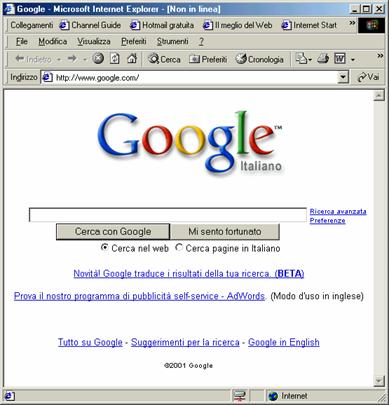
FTP: trasferimento dei file
Il protocollo FTP serve a spostare file di qualunque genere da un calcolatore ad un altro.
Una sessione FTP inizia con il collegamento ad un calcolatore remoto e con la procedura di identificazione; si conclude con il comando bye, che effettua la disconnessione. La sessione si compone di comandi get (prendi file da sistema remoto), put (metti file su sistema remoto), ls (visualizza file sul sistema remoto), ecc.
Esistono programmi appositi (FTP incluso in Windows; WS‑FTP shareware).
Tuttavia il browser è in grado di svolgere anche questa funzione.
Se mi collego a un sito FTP, il browser esegue automaticamente la procedura di login con username anonymous.
Il browser mostra la lista dei file di una cartella come se fosse una pagina WWW.
Ogni elemento della lista (file o cartelle) è un link.
Se clicco su una cartella, mi verrà visualizzato il suo contenuto come nuova pagina WWW.
Se clicco su un file, mi verrà scaricato (download) e visualizzato (se il browser è in grado) oppure eseguito (se è eseguibile) oppure salvato su disco (se il browser non sa come trattarlo).
Se però faccio clic con il tasto destro, mi appare un menu di scelta rapida. In questo caso posso scegliere io l'azione da eseguire (visualizza oppure esegui oppure salva).
Suggerimenti:
Anche in una pagina WWW si può avere un link a un file (anziché a un'altra pagina ipertestuale). Quindi anche in quel caso si agisce allo stesso modo descritto ora.
Il menu di scelta rapida (click destro) di ogni immagine di una qualsiasi pagina WWW consente di salvare singolarmente la figura.
TELNET è un protocollo (utilizzato da un omonimo programma) che realizza un terminale remoto.
Un terminale è un apparato che si collega a un calcolatore multiutente, e che mette a disposizione di un utilizzatore una postazione di lavoro (tastiera e monitor).
Un terminale remoto è un terminale collegato attraverso una rete ad un calcolatore geograficamente distante.
Il programma TELNET trasforma il mio PC (o una finestra sotto Windows) in un terminale remoto di un altro calcolatore. In altre parole, posso lavorare con tale calcolatore come se fossi collegato direttamente su di esso.
Da una macchina Windows mi posso quindi collegare ad un'altra macchina, con sistema operativo diverso, che consente l'esecuzione da terminale remoto.
TELNET non supporta interfaccia grafica. Il terminale remoto è solo alfanumerico.
L'uso di TELNET per servizi in rete è di solito limitato a speciali programmi che vengono eseguiti solo su un calcolatore specifico (simulazioni su un supercalcolatore).
Un caso importante di servizio TELNET è l'uso di programmi per l'accesso alle bibliografie. Quindi servizi TELNET sono adottati dalle biblioteche con catalogo consultabile in rete.
Tuttavia anche questa applicazione è sempre più spesso affidata ai meccanismi HTTP - ossia inclusi in pagine WWW.
La
posta elettronica e i gruppi di discussione
(e-mail e newsgroups)
La posta elettronica è del tutto simile alla posta convenzionale.
Un invio di posta elettronica prevede che il mittente indirizzi un messaggio a un destinatario.
Entrambi avranno un indirizzo. L'indirizzo sarà della forma:
nomeutente@indirizzodellamacchina
dove l'indirizzo di rete della macchina ha la forma che abbiamo visto precedentemente e il nomeutente è un nome (le regole precise dipendono dalla macchina che riceve la posta).
![]() Attenzione: la
macchina è quella che riceve la posta - l'"ufficio postale", non
quella su cui la scarico io per leggerla.
Attenzione: la
macchina è quella che riceve la posta - l'"ufficio postale", non
quella su cui la scarico io per leggerla.
Nel caso di servizio di posta fornito da un provider commerciale, è un nome convenzionale che mi viene fornito dal provider (p.es. tin.it o libero.it).
Per accedere alla posta elettronica si può usare il browser, che contiene un programma di posta elettronica (viene installato congiuntamente ad esso).
Netscape Netscape Messenger
Internet Explorer Outlook Express
Oppure si può utilizzare un programma (Outlook, Eudora).
In qualunque programma di posta, sono presenti le stesse convenzioni:
I messaggi sono organizzati in cartelle (folders) o cassette dellaxpostax(mailboxes).
I messaggi ricevuti sono messi automaticamente nella cartellaxpostaxinxarrivo,xoxinbox.
I messaggi inviati sono in una cartella inviati
o sent.
I messaggi cancellati vengono messi in una cartella trash.
Inoltre, posso creare cartelle personali.
Esiste un pulsante crea nuovo messaggio.
Esiste un pulsante rispondi a questo messaggio (reply).
I messaggi possono contenere allegati (attachments), cioè file di qualunque tipo. Esiste quindi un pulsante allega o attach. Gli allegati possono poi essere salvati sul disco del destinatario. (Ovviamente il destinatario riceve una copia del file allegato: il file originale non viene toccato.)
Per ogni messaggio occorre indicare il destinatario (To: ).
Per ogni messaggio occorre indicare anche il mittente (From: ), ma a questo pensa automaticamente il programma.
Per ogni messaggio è possibile (e consigliato) indicare l'oggetto del messaggio (Subject:).
Per ogni messaggio è possibile indicare un destinatario per conoscenza (Cc: Carbon Copy).
Dove indico un indirizzo, posso indicarne anche più d'uno (separati da spazi o separati da virgole).
È buona educazione scrivere i messaggi come testo ASCII, non sfruttando quindi i vari font, colori, corsivi e neretti.
Conviene infine limitare il più possibile l'uso degli attachment, che sono file e che quindi (come detto sopra) possono essere di dimensioni inopportune.
La posta elettronica consente di raggruppare più indirizzi in un'unica mailing list.
Le persone interessate all'argomento trattato dalla lista possono iscriversi seguendo una semplice procedura (che dipende dalla specifica mailing list).
Possono così intervenire nella discussione semplicemente mandando un'e-mail all'indirizzo della lista. Tutti gli iscritti ne riceveranno una copia. Allo stesso modo, riceveranno copia degli interventi di tutti gli altri partecipanti.
Un altro metodo per partecipare a discussioni collettive è costituito dai gruppi di discussione o newsgroups.
Il termine news non si riferisce a notizie in senso giornalistico. Si riferisce a messaggi, stile posta elettronica, che vengono indirizzati a un determinato gruppo di discussione che tratta un determinato tema.
Il programma di visualizzazione dei newsgroups è spesso lo stesso che per la posta.
La differenza è che i messaggi inviati non vanno a finire in caselle di posta personali e private. Vanno invece a finire in una "bacheca" telematica collettiva e pubblica.
 Sono quindi
visibili da tutti (da tutti quelli che hanno selezionato quel determinato
gruppo per visualizzarlo).
Sono quindi
visibili da tutti (da tutti quelli che hanno selezionato quel determinato
gruppo per visualizzarlo).
Per selezionare un newsgroup su un tipico programma sotto Windows, occorre:
Inserire nella configurazione il nome di un news server (macchina che fornisce il servizio). P.es. news.tin.it.
Scaricare la lista dei gruppi presenti sul server (che non sono necessariamente tutti quelli esistenti)
Selezionare quelli desiderati e confermare con OK.
Esistono gruppi di discussione per moltissimi argomenti. I nomi dei gruppi indicano sinteticamente il tema. Tali nomi sono organizzati in gerarchie (p.es. sci.eng.water e sci.eng.itc appartengono alla gerarchia sci.eng.* ).
I newsgroups sono comunità di persone. Come tali, hanno ciascuno le proprie abitudini, a cui è opportuno conformarsi per educazione. Una norma valida in generale è quella di attenersi al tema del gruppo.
Alcuni gruppi sono frequentati da persone più serie e preparate, altre da un pubblico più vasto. Altri ancora sono afflitti da una grossa quantità di messaggi pubblicitari.
Alcuni gruppi sono controllati da un moderatore, che elimina gli interventi non appropriati mantenendo l'ordine nel gruppo. Tuttavia questo meccanismo limita anche la libertà degli scriventi.
Gruppi di interesse: it.arti.architettura, alt.architecture.*
|
Privacy |
Articolo informazione
Commentare questo articolo:Non sei registratoDevi essere registrato per commentare ISCRIVITI |
Copiare il codice nella pagina web del tuo sito. |
Copyright InfTub.com 2024